L'audio ducking è una funzionalità che consente di mettere in risalto la voce del narratore in un video rispetto alla musica in sottofondo. Applicarlo è ancora più semplice con Filmora X di Wondershare, ultima versione di uno dei migliori software di video editing.
La creazione di contenuti come vlog, video hands-on o video-corsi, richiede notevoli capacità di montaggio sia della parte video che della parte audio, non solo nel sincronizzarle ma anche nel modularle. Per esempio, in un voice-over è necessario che la voce del narratore venga messa in risalto sulla musica di sottofondo, per non essere coperta o distorta. Per raggiungere questo scopo è necessario utilizzare l'audio ducking, una funzionalità presente in tutti i software di video editing che permette di ottimizzare il mix audio nei video che contengono dialoghi o narrazione. In poche parole, consiste nella riduzione del volume di una traccia audio durante la riproduzione di un'altra.

Con Filmora X di Wondershare (disponibile anche per Mac) è possibile attivare questa funzione molto facilmente, designando la traccia di sottofondo in modo tale che non interferisca con quella principale. Si tratta di uno dei migliori video editor in circolazione per creare, montare e modificare video facilmente, grazie ad un interfaccia intuitiva e ad una serie di strumenti avanzati che ne fanno il programma migliore per gli utenti alle prime armi. Abbiamo già visto come si comporta nei montaggi video, nell'applicazione di motion tracking, keyframing e color matching, ma vogliamo metterlo alla prova nella realizzazione dell'audio ducking.

Il primo passo da fare è avviare Filmora X e importare i file multimediali: potete utilizzare quelli presenti nella libreria del software o caricarli dalla memoria del vostro computer. Nel caso in cui la voce principale o la musica in sottofondo siano in un file separato, bisognerà importarlo per poi disporre le varie clip all'interno della timeline, dove avvengono tutte le fasi del montaggio. In quest'ultimo passaggio, bisognerà stare attenti a disporre parte audio e parte video nelle rispettive sezioni.
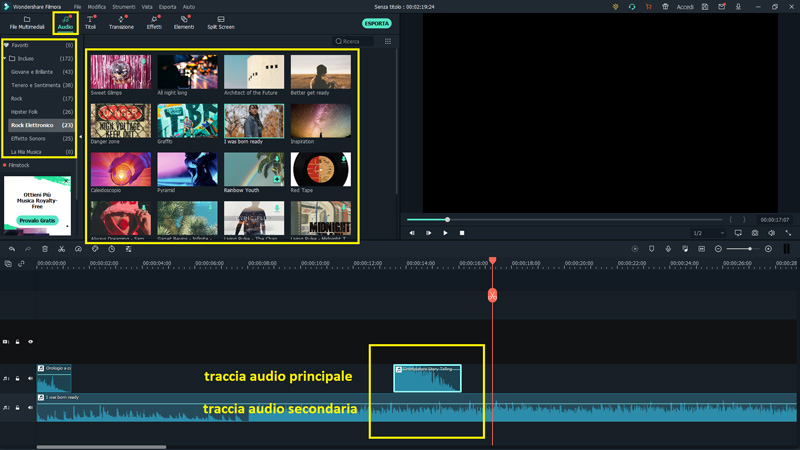
Selezionate con un doppio click la clip audio su cui desiderate applicare l'audio ducking e si aprirà il menù delle impostazioni del suono. Mettendo una spunta nell'apposita casella Ducking, verrà immediatamente attenuato l'audio delle altre clip disposte nella stessa area di quella selezionata. Potrete utilizzare il cursore per ridurre ulteriormente o aumentare il volume delle clip secondarie: verso Forte è maggiore l'attenuazione dell'audio secondario, verso Debole si riduce.
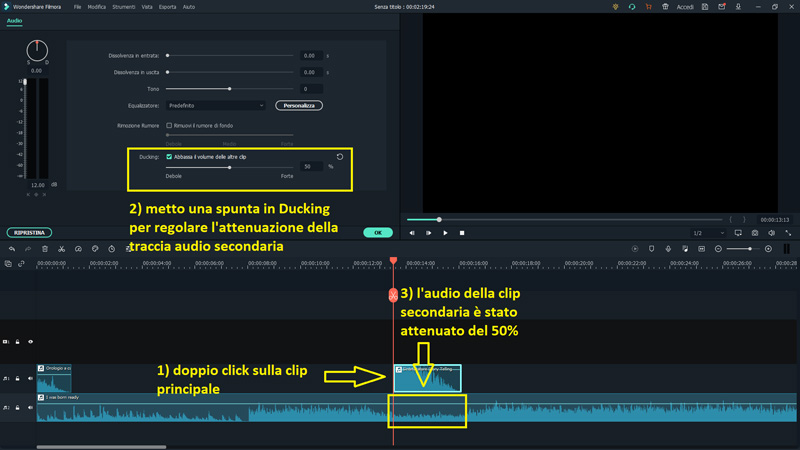
Per raggiungere un risultato ottimale, è necessario che la traccia audio in sottofondo sia ben udibile durante le pause del narratore e tenda a sfumare nel momento in cui ricomincia a parlare. Grazie alla finestra di anteprima, potrete valutare i risultati in tempo reale per mettere ancora più in risalto il parlato o ridurre l'attenuazione della musica in sottofondo. Qualora dovessimo spostare le clip audio del narratore sulla timeline, il risultato del ducking audio non verrà alterato e si adatterà automaticamente alla nuova posizione.
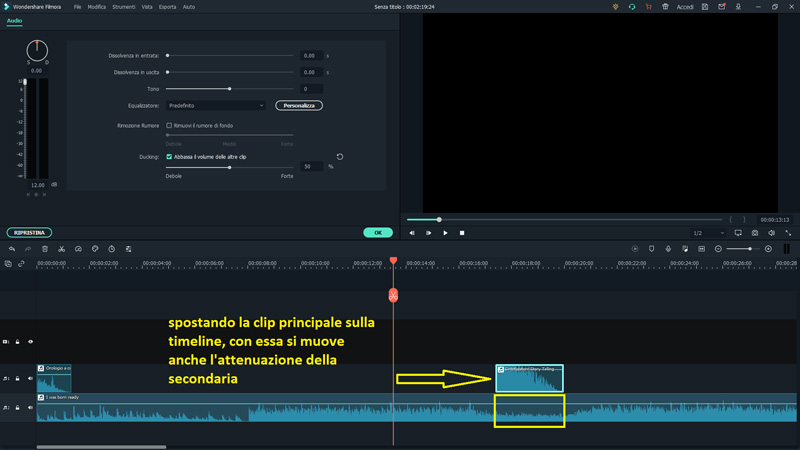
Prima di acquistare una delle versioni a pagamento, potete iniziare a provare Filmora X sia su piattaforma Windows (da 7 in poi) che su Mac (da v10.12 in poi). Avrete a disposizione tutte le funzionalità del software ma verrà applicata la filigrana su ogni filmato esportato e non potrete usufruire del supporto tecnico gratuito.














